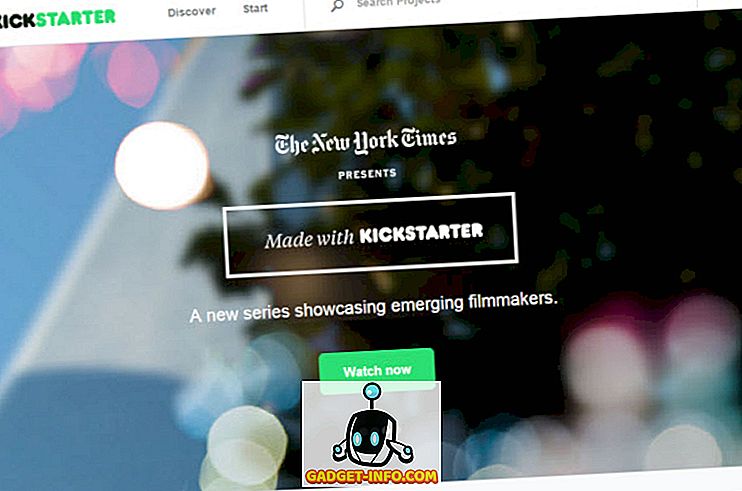Xiaomi poprvé představila schopnost zachytit rolování screenshoty aka dlouhé screenshoty v MIUI a další výrobci smartphonů následovali. V poslední době společnost OnePlus představila funkci posouvání snímků s funkcí OnePlus 5 a je to docela v pohodě. Zachytávání dlouhých nebo rolovacích snímků může být za určitých okolností opravdu užitečné. Místo odeslání více screenshotů můžete poslat jeden dlouhý snímek obrazovky, který má všechny podrobnosti, které jste chtěli sdílet v jediném snímku. To by mělo přijít obzvláště užitečné, když chcete posílat screenshoty vašich chatů z aplikací pro zasílání zpráv. Pokud tedy váš výrobce OEM nativně nenabízí funkci posouvání snímků obrazovky, nebojte se, existují způsoby, jak můžete v libovolném zařízení Android procházet snímky obrazovky:
Take Scrolling Screenshots na Android pomocí aplikací třetích stran
Existuje celá řada aplikací třetích stran, které se pokoušejí napodobit funkce posouvání snímků z rádií MIUI a Oxygen OS. Chtěl bych však objasnit, že žádná z aplikací, které se nacházejí v obchodě Play, vám nepřinese tak dobrý zážitek, jaký máte na nativně podporovaných platformách. Když to řekli, udělají práci (poněkud), takže zde jsou ty nejlepší aplikace, které vám umožní dostat funkci posouvání obrazovky ve vašem zařízení:
Dlouhý záběr
LongShot je jedna z lepších aplikací, která to dělá. Při spuštění aplikace uvidíte, že má tři základní funkce; zachycení snímku obrazovky, zachycení webové stránky a výběr již pořízených snímků obrazovky pro jejich sešit uvnitř jednoho souboru. Nejlepším způsobem, jak pořídit snímek obrazovky, je metoda „Capture Screenshot“. Ačkoli obsahují tlačítko, které umožňuje automatické snímání, nezdá se, že by to fungovalo v mém použití. Jiné, než to funguje dobře.
- Když klepnete na tlačítko „ Capture Screenshot “, na obrazovce se zobrazí překryv s tlačítkem Start. Spusťte aplikaci, kterou chcete pořídit, a poté klepněte na tlačítko Start, když jste připraveni. Posouvejte stránku pomalu až na místo, kde chcete pořídit snímek obrazovky.

2. Až budete hotovi, stiskněte tlačítko Hotovo . Po stisknutí tlačítka Hotovo budete automaticky převezeni zpět do aplikace, kde uvidíte jednotlivé snímky obrazovky. Stačí stisknout tlačítko připojit a aplikace bude kombinovat jednotlivé screenshoty do jednoho.

3. V mém použití, aplikace byla schopna připojit obraz dokonale téměř pokaždé. Pokud však nejste s výsledkem spokojeni, můžete body sešívání ručně změnit stisknutím tlačítka „Upravit“ na každém spoji.
Instalovat: (zdarma)
Posunutí zachycení
Pokud si myslíte, že proces s výše uvedenou aplikací byl trochu složitější, Scroll Capture je aplikace, která dělá vše s jediným klepnutím na tlačítko. Toto však funguje pouze s webovými stránkami . Při spuštění aplikace se zobrazí pouze rozhraní webového prohlížeče. Chcete-li vzít screenshot sledovat proces.
1. Zadejte adresu URL, ze které chcete pořídit snímek obrazovky. Nezapomeňte, že webové rozhraní nepodporuje funkce vyhledávání, a proto budete muset zadat celou adresu URL.

2. Jakmile se stránky načítají, stačí klepnout na tlačítko snímání a počkat několik sekund. Aplikace automaticky vezme snímek celé webové stránky. Nemusíte sešít obrazy nebo dělat něco takového.
Instalovat: (zdarma)
Bonusové aplikace
Tam jsou také jiné podobné aplikace, které vykonávají více nebo méně stejné funkce. Stitch & Share je jedním z nich. To se podobá funkčnosti LongShot. K dosažení stejného výsledku můžete použít kterýkoli z nich. Další aplikací je Screenshot Joint, který umožňuje pouze spojit dvě fotografie dohromady. Obrazy však můžete nejen spojovat svisle, ale také vodorovně. Opět platí, že žádná z těchto aplikací nemůže přijít nikde v blízkosti zkušeností s vestavěnou funkcí rolování snímků, ale to udělá.
Vezměte MIUI a OnePlus 5-jako rolování Screenshots na každém zařízení Android
Vím, že aplikace nejsou tak dobré, ale to jsou jediné možnosti, které máte právě teď. Tento článek budeme aktualizovat, jakmile přijde lepší volba. Do té doby můžete použít tyto aplikace, aby se vaše posouvání screenshoty, protože je to ještě mnohem lepší, než posílat více screenshotů. Co myslíš? Dejte nám vědět v komentáři níže.